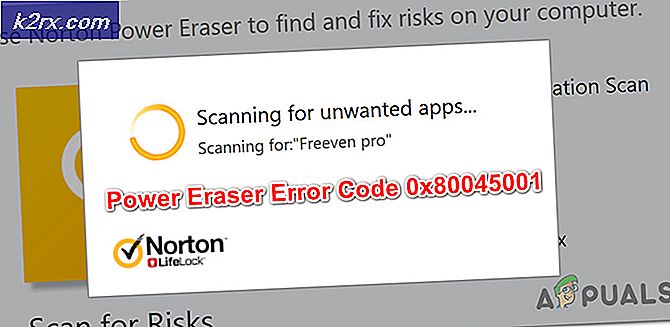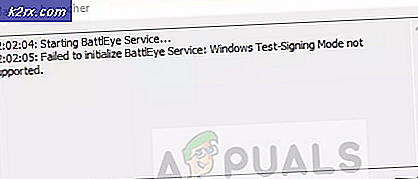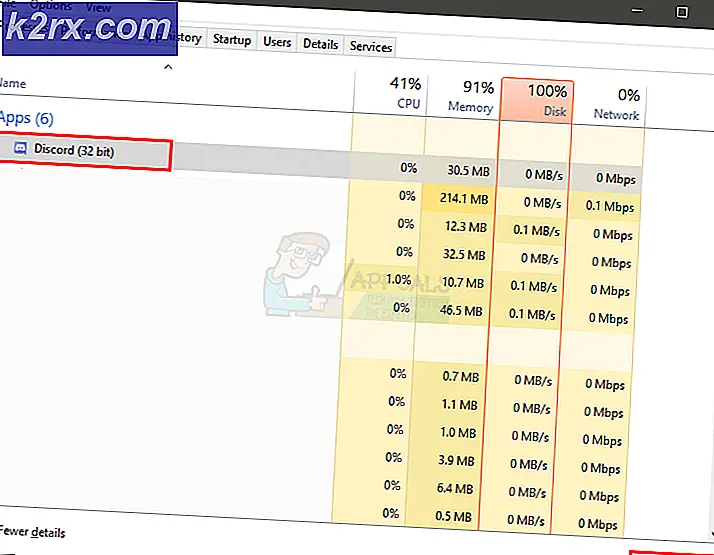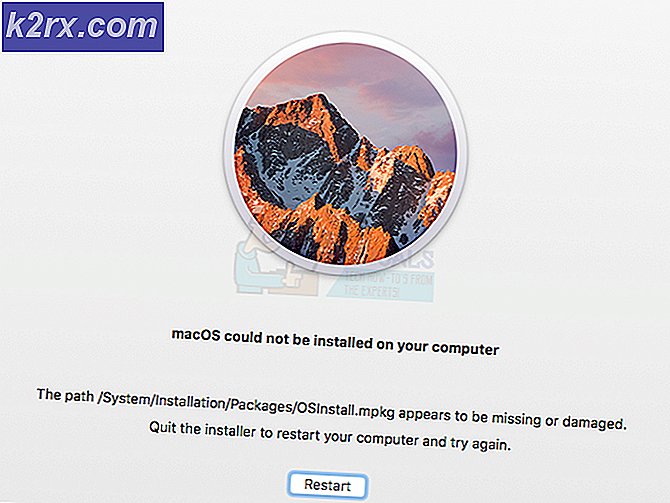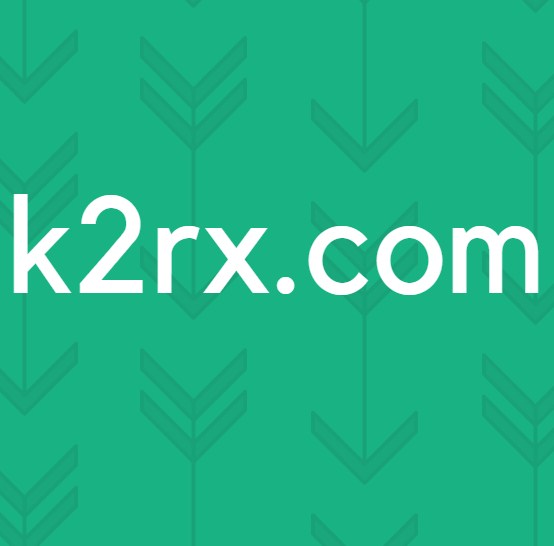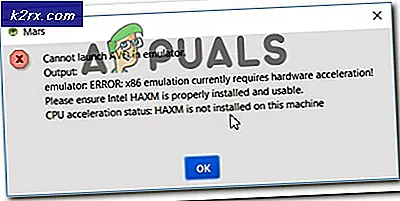Fix: Övervakning misslyckades att ansluta till servern
Overwatch är ett lagbaserat multiplayer första skyttespel som publiceras av Blizzard Entertainment. Det är ett av andra flaggskeppsspel efter World of Warcraft. Liksom alla andra online multiplayer-spel möter Overwatch också flera anslutningsfel med övervakningen misslyckades med att ansluta till servern som fyller listan.
Sanningen berättas, det finns ingen definitiv korrigering för dessa typer av fel. Problemen kan vara potentiellt var som helst, inklusive servern, Internetleverantören, din lokala vidarebefordringsstation, din dator etc. Vi har fortfarande försökt att skissera saker och ting att kontrollera och flera lösningar. Börja med den första och arbeta dig ner.
Lösning 1: Kontroll av serverns övergrepp
Den första och främsta sak du bör kontrollera är att servera övergrepp. Felet Outlook misslyckades med att ansluta till servern uppstod mycket under det senaste året och till och med erkändes av Blizzard som ett officiellt problem. Efter den åtgärd som de tillhandahöll, kunde spelarna fortfarande inte ansluta sig framgångsrikt eller kopplades bort inom rankade matchningar. Detta ledde till att de förlorade poäng som inte kunde återhämta sig.
Du bör kolla in olika forum och tråden av övervakningsgemenskapen och se om andra spelare också upplever liknande problem som du. Du kan också kolla tredje parts webbplatser för att se statusen.
Lösning 2: Ändra läge för anslutning
Det är möjligt att det kommunikationsläge du använder upplever förseningar och paketförluster. Wi-Fi är känt för att prestera om din dator får en svag signal. Ibland stör datorns Wi-Fi-mottagare då och då också fel och sänker paketet.
Det finns flera korrigerande åtgärder för att motverka detta problem. Du kan ansluta en Ethernet- kabel direkt till datorn istället för att förlita sig på Wi-Fi-signaler. Om du inte har en Ethernet-inställning kan du ansluta en Ethernet-kabel till baksidan av din router och anslut den till din dator. Dessutom kan du även använda enkla enheter för att fungera som repeaters ( Wi-Fi-förlängare ) och se om det här löser problemet. Också ibland kan för många människor som konsumerar internet orsaka detta problem. Se till att du får tillräckligt med bandbredd och en stabil internetanslutning.
Detta steg är väldigt viktigt som på ett sätt bestämmer vi om problemet ligger vid slutet av det nätverk du använder.
Lösning 3: Skanna och reparera filer
I den här lösningen kommer vi att försöka avgöra om problemet ligger med dina spelfiler. Det är möjligt att det finns några korrupta moduler eller felaktigt uppdaterade filer som kan orsaka att spelet är instabil och därmed släppa anslutningen varje gång i taget.
- Öppna Blizzard-programmet. Klicka nu på fliken Spel och välj Övervakning i navigeringsfönstret till vänster. Klicka nu på Alternativ och välj Skanna och reparera .
- Nu när skanningen börjar visas en framdriftsfält längst ner på sidan. Denna process kan ta ett tag, så luta dig tillbaka, avbryt inte något stadium. När scanningen är klar försöker du spela spelet och se om problemet är löst. Också överväga att starta om datorn.
Lösning 4: Uppdatera övervakning till den senaste versionen
Blizzard tenderar att släppa periodiska uppdateringar för att fixa buggar och problem. Detta verkade vara fallet förra året där en majoritet av spelarna inte kunde ansluta sig till en stabil anslutning till spelet. Som svar, släppte Blizzard en övervakningsuppdatering för att åtgärda detta problem.
Se till att du har en stabil internetanslutning innan du fortsätter med den här lösningen.
- Öppna Battle.net-programmet och välj Övervakning i avsnittet Spel .
- Kontrollera nu om det finns några tillgängliga uppdateringar. Utför den senaste uppdateringen och se om det här löser problemet för dig.
En annan sak du bör försöka är att strömmen cyklar din dator. Power cycling är en handling att stänga av en enhet helt av och sedan på igen. Orsaker till strömcykeln är att ha en elektronisk enhet återinitiera sin uppsättning konfigurationsparametrar eller återhämta sig från ett oansvarigt tillstånd eller en modul. Det används också för att återställa alla nätverkskonfigurationer eftersom de är helt förlorade när du stänger av enheten helt. Ta bort huvudkabeln och låt dem vara viloläge i några minuter (~ 5) när du stängt av datorn . Anslut kablarna och sätt på datorn efter den tid som krävs. Gör detsamma med din router . När du slår på allt igen och anslut dig till internet, kontrollera om problemet har lösts.
Lösning 5: Inaktivera proxyserver
Om du använder proxyinställningar för ditt arbete eller universitet är det möjligt att det här orsakar problemet. Proxy-inställningar ger en annan väg för att Internet ska fungera. Denna implementering sker huvudsakligen på institutioner eller arbetsplatser som inte tillåter fullständig internetåtkomst eller övervakning av den.
- Tryck på Windows + R, skriv inetcpl. cpl i dialogrutan och tryck på Enter.
- Välj fliken Anslutningar och klicka på LAN-inställningsknappen i närheten av fönstret.
- Avmarkera rutan som säger Använd en proxyserver för ditt LAN . Tryck på Ok för att spara ändringar och avsluta.
- Kontrollera nu om problemet har blivit fixerat. Om du använder internet i ett institut är det möjligt att de endast tillåter anslutningar med en proxyserver. I det fallet kan du behöva söka efter olika nätverksalternativ där ute.
Lösning 6: Återställ nätverkskonfigurationer
Som en sista utväg, bör du försöka återställa alla nätverkskonfigurationer och se om det här åtgärdar något. Det finns en mycket liten chans att detta kommer att lösa ditt problem att misslyckas, men det finns fortfarande en chans som du borde ta. Om även den här lösningen inte fungerar, bör du gå över till Overwatch och göra en officiell biljett antingen i spelet eller i forumet.
- Tryck på Windows + S, skriv kommandotolken i dialogrutan, högerklicka på programmet och välj Kör som administratör .
- En gång i förhöjd kommandotolk, kör följande kommando för att återställa winsock-data.
netsh winsock reset
- En omstart krävs för att genomföra alla ändringar. Efter omstart, kontrollera felets utveckling.
Om det inte går att återställa winsocken kan vi försöka att släppa och förnya IP och försöka spola DNS.
- Öppna ett förhöjt kommandorampfönster och skriv följande kommandon:
ipconfig / release
ipconfig / renew
ipconfig / flushdns
Kontrollera att du kan ansluta till övervakningsservrar efter att ha utfört alla steg.
tips:
- Du kan ändra inställningarna för din " Hosts" -fil som visas i den officiella dokumentationen om felsökning av din anslutning på Overwatchs webbplats.
- Se till att alla bakgrundsprocesser är stängda och det finns inga program från tredje part som står i konflikt med övervakning.
- Försök att starta överklockning i ett nytt administratörskonto och se om det här gör tricket.
- Du kan köra en " patping" för att bestämma hälsan för din anslutning. Denna övning instrueras vanligtvis av Overwatch-anställda när du felsöker din anslutning.
PRO TIPS: Om problemet är med din dator eller en bärbar dator, bör du försöka använda Reimage Plus-programvaran som kan skanna förvaret och ersätta korrupta och saknade filer. Detta fungerar i de flesta fall där problemet uppstått på grund av systemkorruption. Du kan ladda ner Reimage Plus genom att klicka här